Заощаджує час програмне та апаратне забезпечення, що допомагає 200 мільйонам користувачів щороку. Посібник із порадами, новинами та підказками щодо покращення технічного життя.
1. Завантажте Adobe Bridge

Якщо Windows 10 просто не дозволяє імпортувати фотографії, можливо, ви захочете придбати сторонню програму.
Тобто, якщо ви хочете швидко отримати альтернативне рішення та продовжити свої завдання, ми пропонуємо завантажити Adobe Bridge.
Bridge - це потужний менеджер ресурсів, який дозволяє вам легко переглядати, керувати, змінювати та публікувати кілька об’єктів, а також бездоганно імпортувати фотографії з пристроїв.
Ви також можете імпортувати зображення з Adobe Stock та різних бібліотек, оскільки Bridge інтегрується з цими програмами.
Зайве говорити, що ви насолоджуєтеся широким набором додаткових функцій, які, безсумнівно, стануть в нагоді, як інструменти організації, фільтри та параметри пошуку.
За допомогою Adobe Bridge ви можете імпортувати фотографії та відео з мобільного або цифрового фотоапарата, масово імпортувати / експортувати та переглядати ресурси бібліотек або редагувати час захоплення фотографій.
Крім того, ви можете легко завантажувати зображення в Adobe Stock та організовувати та складати свої колекції зображень HDR.

Adobe Bridge
Забудьте про проблеми з імпортом зображень у Windows 10. Керуйте кількома творчими ресурсами легко і бездоганно за допомогою Adobe!
2. Змініть налаштування безпеки
- Клацніть правою кнопкою миші на папці "Зображення" в Провідник файлів. Тепер натисніть на Властивості.
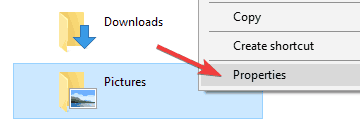
- Клацніть на Безпека вкладку.

- Під Група або ім’я користувача натисніть на Домашні користувачі.
- Під Дозволи для системи натисніть на Повний контроль.
- Повторіть кроки 4 та 5 для Адміністратори під Група або ім’я користувача.
- Якщо завантажені фотографії не відображаються, перезапустіть пристрій Windows 10 та імпортуйте їх знову.
3. Відновіть налаштування за замовчуванням для папки "Зображення"
- Знайдіть Картинки каталог, клацніть правою кнопкою миші та виберіть Властивості з меню.
- Йти до Розташування і натисніть на Відновити значення за замовчуванням. Тепер натисніть на Подати заявку і гаразд щоб зберегти зміни.
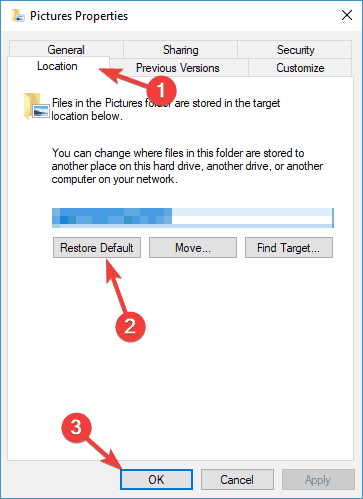
Після цього каталог ваших зображень буде відновлено за замовчуванням, і проблема з імпортом фотографій повинна бути вирішена.
Кілька користувачів повідомили, що вирішили проблему, просто відновивши налаштування за замовчуванням до каталогу "Зображення".
4. Перевірте налаштування камери

Якщо у вас є проблеми з імпортом фотографій на ПК, проблема може бути у налаштуваннях камери. Якщо ви намагаєтеся імпортувати зображення з вашого камери, обов’язково перевірте налаштування камери.
На думку користувачів, якщо для параметрів підключення USB встановлено значення Авто на вашій камері, ви не зможете передати свої фотографії.
Щоб вирішити проблему, відкрийте налаштування камери та переконайтеся, що вибрали MTP або PTP перед спробою імпортувати фотографії.
Ця проблема також стосується і вашого телефону, тому перед тим, як намагатися імпортувати зображення, переконайтеся, що ви встановили для нього спосіб підключення MTP або PTP.
Протокол передачі мультимедіа не працюватиме в Windows 10? ПрочитайтеЦей посібник допоможе швидко вирішити проблему.
5. Перевірте свій антивірус

Ваш антивірус є важливим компонентом вашої операційної системи, оскільки він буде вас утримувати захищений від шкідливих програм, але ваш антивірус також може спричинити проблеми з імпортом фотографій.
Усі камери та телефони підключаються до ПК за допомогою кабелю USB, і багато антивірусні засоби за замовчуванням заблокує USB-пристрої, щоб запобігти поширенню шкідливого програмного забезпечення.
Однак іноді ця функція може перешкодити вам імпортувати фотографії на ваш ПК, і для того, щоб вирішити проблему, потрібно перевірити налаштування антивірусу.
Запустіть сканування системи, щоб виявити потенційні помилки

Завантажте Restoro
Інструмент для ремонту ПК

Клацніть Почніть сканування знайти проблеми з Windows.

Клацніть Відремонтувати все виправити проблеми із запатентованими технологіями.
Запустіть сканування ПК за допомогою інструменту відновлення, щоб знайти помилки, що спричиняють проблеми із безпекою та уповільнення роботи. Після завершення сканування процес відновлення замінить пошкоджені файли новими файлами та компонентами Windows.
Кілька користувачів рекомендують відключити ваш брандмауер під час імпорту фото, тоді як інші пропонують дозволити Брокер виконання пройти через ваш брандмауер.
Якщо це не спрацює, можливо, ви зможете вирішити проблему, просто вимкнувши антивірус. Якщо ви не можете знайти функцію, яка блокує імпорт фото, другий найкращий варіант - тимчасово вимкнути антивірус.
У деяких випадках проблема може залишатися. Таким чином, можливо, вам доведеться повністю видалити антивірус. Після видалення антивіруса перевірте, чи проблема вирішена.
Для користувачів Norton ми отримали спеціальний путівник про те, як повністю видалити його з ПК. Є подібний путівник для користувачів McAffe.
Якщо ви використовуєте будь-яке антивірусне рішення і хочете повністю видалити його з ПК, обов’язково ознайомтесь цей дивовижний список з найкращим програмним забезпеченням для видалення, яким ви можете скористатися зараз.
Якщо видалення антивірусу вирішує проблему, можливо, ви захочете перейти на інше антивірусне рішення.
Ми рекомендуємо Vipre, нагороджене антивірусне рішення, набагато легше та мінімалістичніше порівняно з іншими інструментами на ринку.
Він пропонує надійний захист, швидкі рішення сканування та чудову швидкість виявлення.
⇒Завантажте Vipre Antivirus
6. Передайте свої фотографії вручну
- Підключіть телефон або камеру до ПК.
- Тепер відкрийте Цей ПК і перейдіть до свого телефону або цифрової камери.
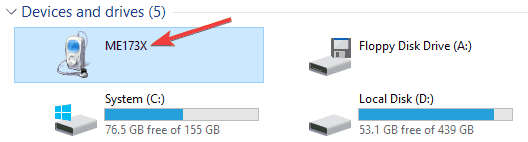
- Перейдіть до Внутрішня пам’ять або флеш-картка каталог. (Якщо зображення зберігаються у вашій внутрішній пам'яті, перейдіть до Внутрішня пам’ять. З іншого боку, якщо ви зберігаєте їх на microSD або флеш-картка, йти до флеш-картка каталог.)
- Тепер перейдіть до DCIM> Камера і всі ваші фотографії та відео повинні бути там.
- Перемістіть свої фотографії та відео у потрібний каталог на ПК.
Це лише обхідний шлях, але якщо функція імпорту фотографій з якихось причин не працює на вашому ПК, обов’язково спробуйте цей метод. Цей метод може бути не таким простим, як імпорт фотографій, але тим не менш він буде працювати.
7. Підключіть SD-карту до кардрідера

Це ще одне обхідне рішення, яке може допомогти вам вирішити проблеми з імпортом фотографій. Просто вставте SD-карту або карту microSD в кард-рідер.
Після цього клацніть правою кнопкою миші новий диск на ПК, який представляє вашу SD-карту, і виберіть Автоматичне відтворення. Тепер ви зможете імпортувати фотографії.
Це лише обхідний шлях, оскільки вам доведеться виймати SD-карту та підключати її до пристрою для зчитування карток кожного разу, коли ви захочете перенести фотографії з камери або телефону.
Навіть незважаючи на це, багато користувачів повідомили, що це працює, тому сміливо спробуйте.
SD-карту вимкнено в Windows 10? Розраховуйте, що ми вирішимо проблему.
8. Спробуйте запустити програму Фотографії від імені адміністратора
- Знайдіть додаток для імпорту фотографій.
- Клацніть правою кнопкою миші та виберіть Запустити від імені адміністратора з меню.
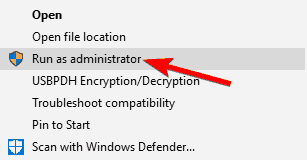
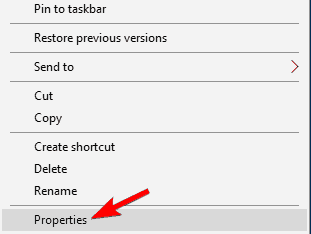
Якщо при натисканні нічого не відбувається Запустити від імені адміністратора, перевіряти одне з цих шести рішень.
Тепер програма почнеться з адміністративними привілеями. Якщо запуск програми в якості адміністратора вирішує проблему, можливо, ви захочете встановити програму, щоб вона завжди використовувала права адміністратора. Для цього виконайте такі дії:
- Клацніть правою кнопкою миші додаток для імпорту фотографій і виберіть Властивості з меню.
- Йти до Сумісність вкладку та перевірте Запустіть цю програму як адміністратор. Тепер натисніть Подати заявку і гаразд щоб зберегти зміни.
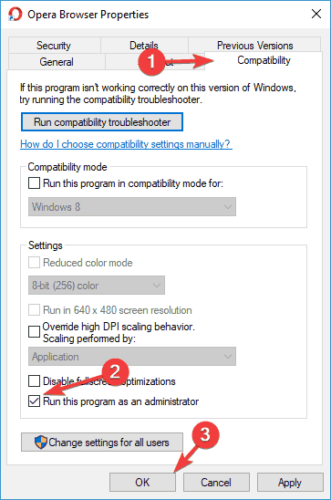
Після цього програма імпорту фотографій завжди працюватиме з адміністративними привілеями, і у вас не буде проблем.
9. Використовуйте сторонні програми

Якщо у вас на ПК виникають проблеми з імпортом фотографій, можливо, ви зможете вирішити проблему за допомогою сторонніх програм.
Є багато чудових додатків, які дозволяють управляти своїми фотографіями, але ACDSee Photo Editor і Photo Manager Deluxe виділяються серед решти.
Обидва додатки пропонують простий у використанні та зручний інтерфейс, і, використовуючи їх, ви зможете без проблем імпортувати свої фотографії.
© Copyright Windows Report 2021. Не пов'язано з Microsoft
